從Win8系統開始,電腦賬戶就可以實現使用微軟Microsoft帳戶登陸了,並且可以實現與本地賬號切換使用。隨著Win10打通PC、平板以及智能手機三大平台,今後不管是Win10電腦/平板還是Win10手機都會用到微軟賬號,因此本文將詳細介紹下Microsoft帳戶注冊使用教程。
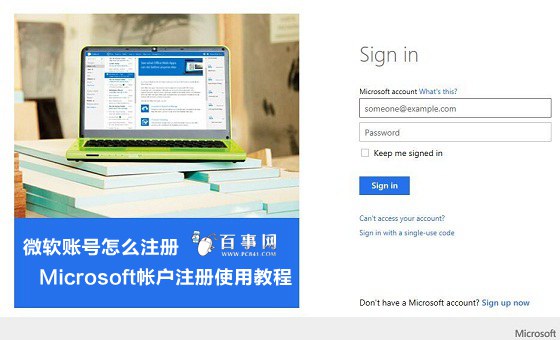
微軟賬號怎麼注冊 Microsoft帳戶注冊使用教程
如何注冊微軟帳戶?首先你需要創建一個Microsoft帳戶,該賬戶可以登錄所有Microsoft站點和服,並且可以作為Win8/10電腦以及Win10手機的登陸賬戶,以下是詳細的注冊教程。
一、首先打開微軟賬戶注冊頁面【注冊網頁網址:signup.live.com(無法訪問,請百度搜索“微軟賬戶”】。
二、打開Microsoft帳戶注冊網頁後,就可以看到微軟賬戶注冊頁面了,主要需要填寫姓名,用戶名,所在地區等信息,如下圖所示。
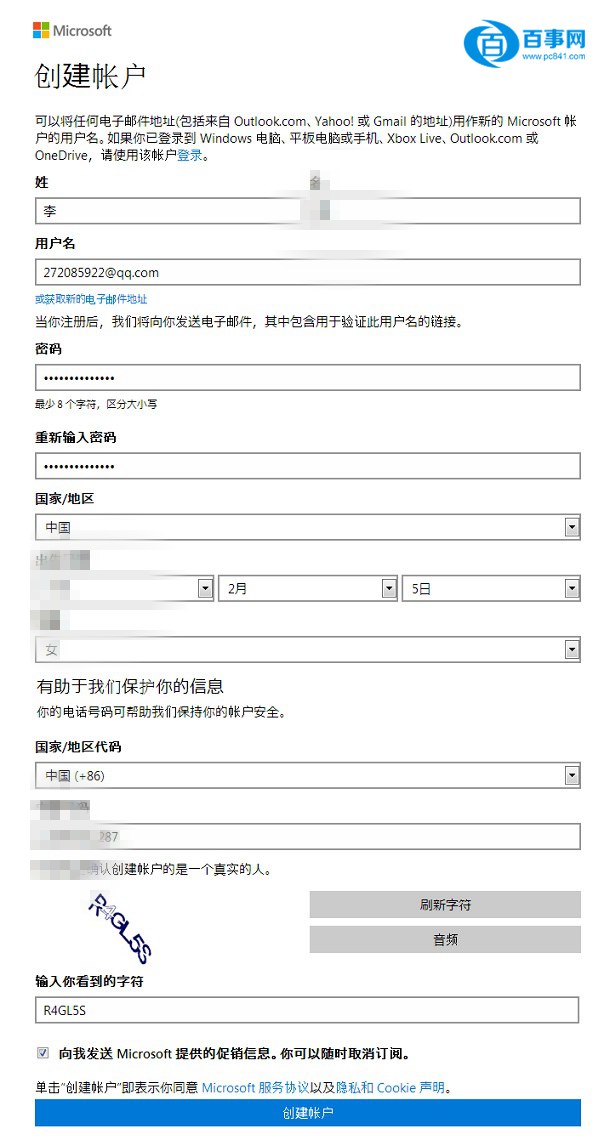
微軟賬號注冊信息填寫界面
填寫完微軟賬戶注冊信息後,在底部輸入驗證碼,完成後點擊底部的“創建賬戶”即可。
三、創建成果後,會看到如下提示:
如果保護過度,可以電話聯系我們,但我們需要驗證[email protected] 是你的電子郵件地址 在繼續操作之前,你需要在收件箱中查收來自 Microsoft 帳戶團隊的郵件。按照郵件中的說明設置你的帳戶。
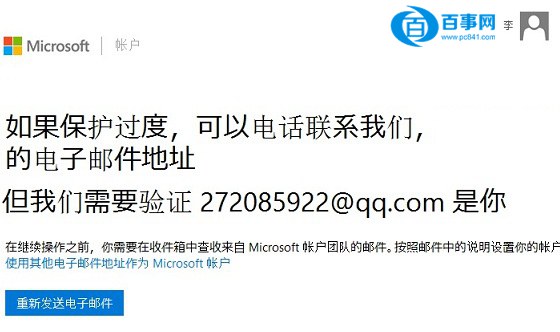
Microsoft帳戶注冊郵箱驗證提示
簡單來說,就是郵箱驗證,這裡建議大家使用自己常用的郵箱,方便驗證。之後打開郵箱,按照提示點擊鏈接,完成驗證即可,如下圖所示。
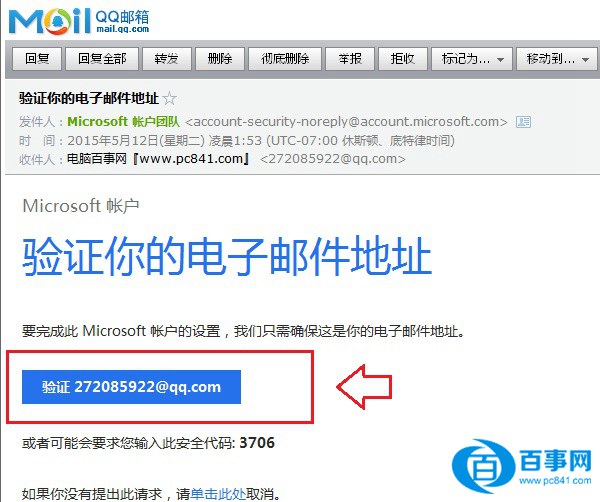
進入郵箱按照提示完成郵箱驗證
四、驗證完成後,可以看到【准備就緒! 感謝你驗證】提示。到這裡,我們就成功完成微軟賬號注冊了。
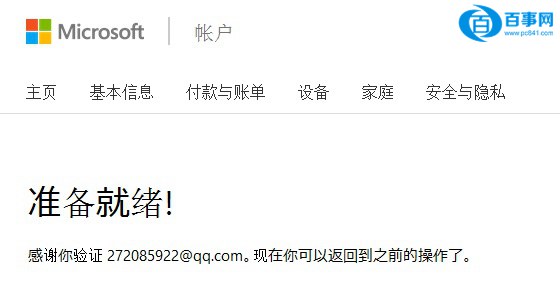
驗證完成,微軟賬號注冊完成
注冊微軟賬號非常簡單,可以將任何電子郵件地址(包括來自Outlook.com、QQ郵箱(驗證方便)、126郵箱以及Gmail郵箱地址)進行注冊,其可以用作新的Microsoft帳戶的用戶名。如果你已登錄到 Windows電腦、平板電腦或手機、Xbox Live、Outlook.com 或 OneDrive,請使用該帳戶登錄。